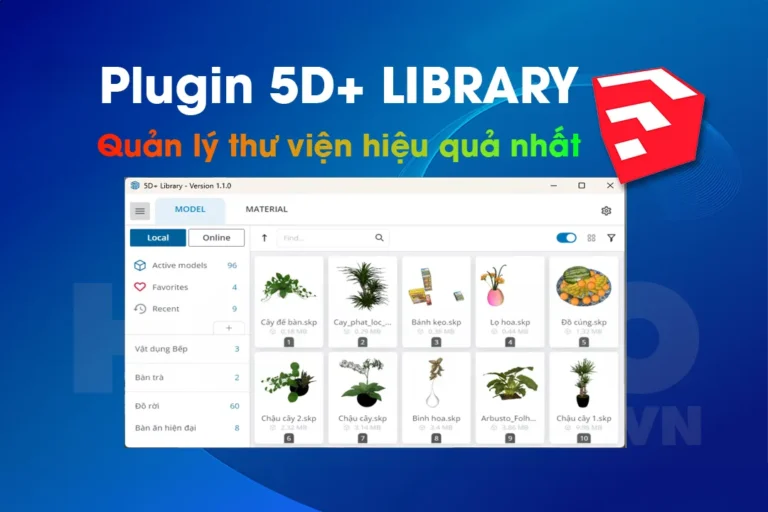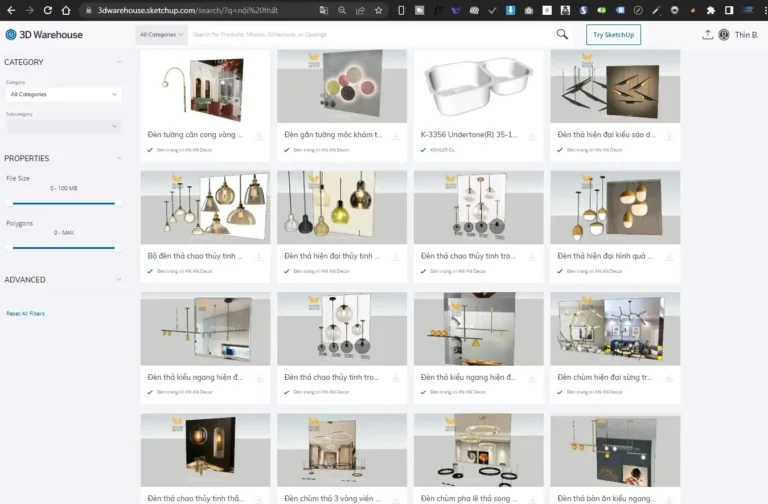Tính năng chính
- Tập hợp các mô hình SketchUp và vật liệu từ các thư mục cục bộ vào thư viện dưới dạng các bộ sưu tập.
- Quản lý và chèn các mục từ bộ sưu tập vào SketchUp một cách dễ dàng.
- Lưu hoặc xuất các mục từ SketchUp ra thư mục cục bộ một cách đơn giản.
- Cho phép bạn thêm và quản lý các nguồn tài nguyên trực tuyến.
- Plugin được tích hợp trang 3dsupro .com, một nguồn tài nguyên trực tuyến cho phép tải các mô hình miễn phí và chất lượng cao dành cho SketchUp.
Cách sử dụng Plugin quản lý thư viện trong sketchup 5D+ Library

Download Plugin quản lý thư viện trong sketchup 5D+ Library
Cách cài đặt Plugin quản lý thư viện trong sketchup 5D+ Library
Các bạn mở phần mềm Sketchup lên vào: Extension Manger > install Extension > Dẫn đến file Plugin các bạn đã tải về ở phía trên > Open

A. Giao diện Plugin 5D+ Library
Bạn có thể nhấp vào biểu tượng 5D+ Library trên thanh công cụ để mở Hộp thoại 5D+ Library. Bạn cũng có thể mở hộp thoại thông qua menu: Extensions > 5D+ > 5D+ Library.
B. HỘP THOẠI
Tiện ích mở rộng này chỉ có một hộp thoại duy nhất, bao gồm 2 tab: “MODEL” và “MATERIAL”.
Lưu ý: về hình thu nhỏ: Tất cả hình thu nhỏ (thumbnail) sẽ được lưu mặc định trong thư mục: “C:\Documents\5D+ Thumbnails”, nhưng bạn có thể thay đổi sang thư mục khác từ phần Cài đặt.
Khi bạn lần đầu tiên thêm một thư mục cục bộ vào thư viện, sẽ mất một khoảng thời gian để tạo tất cả các hình thu nhỏ cho các tệp SketchUp (chỉ áp dụng với tệp SketchUp). Hãy kiên nhẫn chờ đợi nếu thư mục của bạn chứa quá nhiều tệp SketchUp. Tuy nhiên, ở các lần sau, quá trình này sẽ diễn ra mượt mà và nhanh chóng.
Sau khi kích hoạt plugin chúng ta sẽ có 1 hộp thoại như sau hiện ra
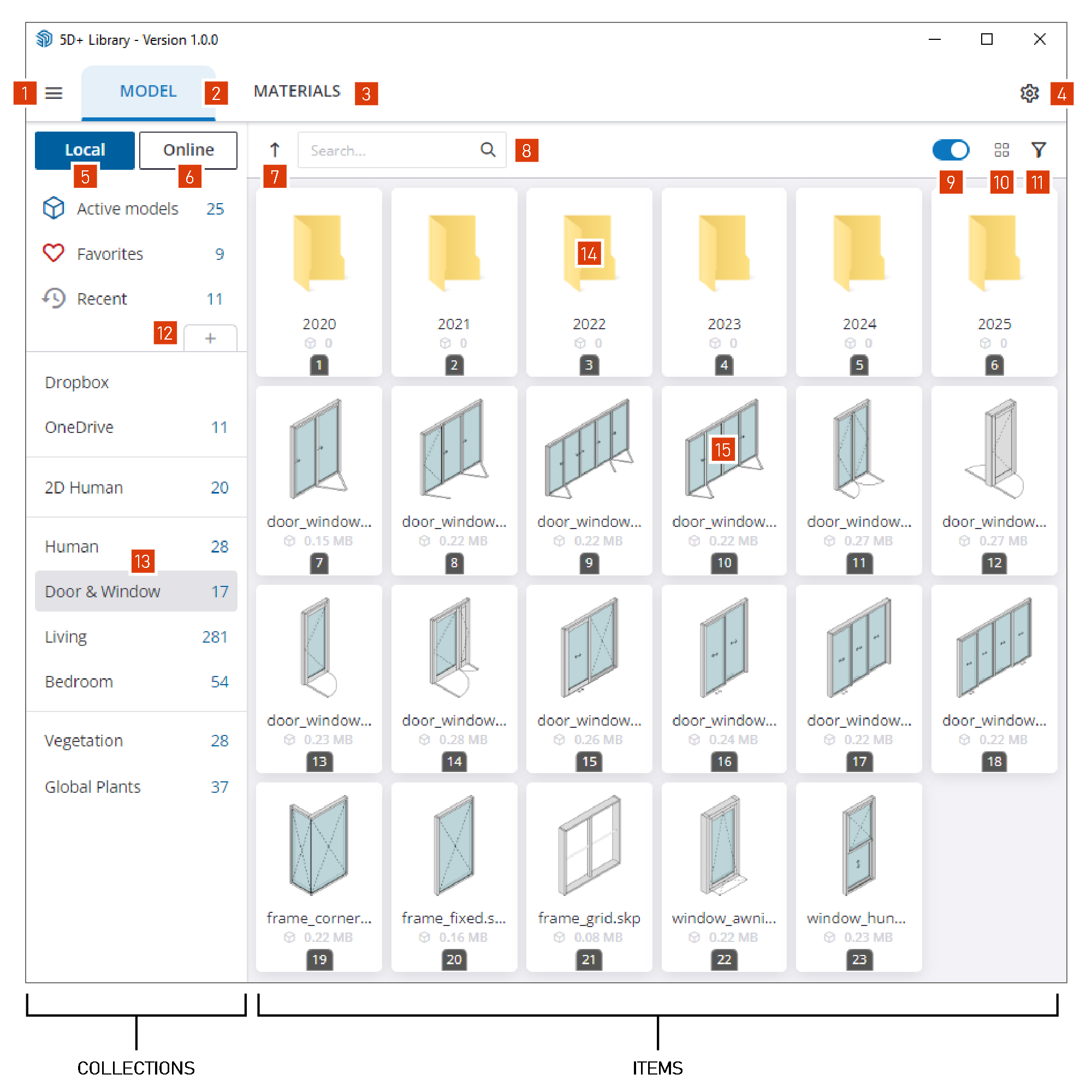
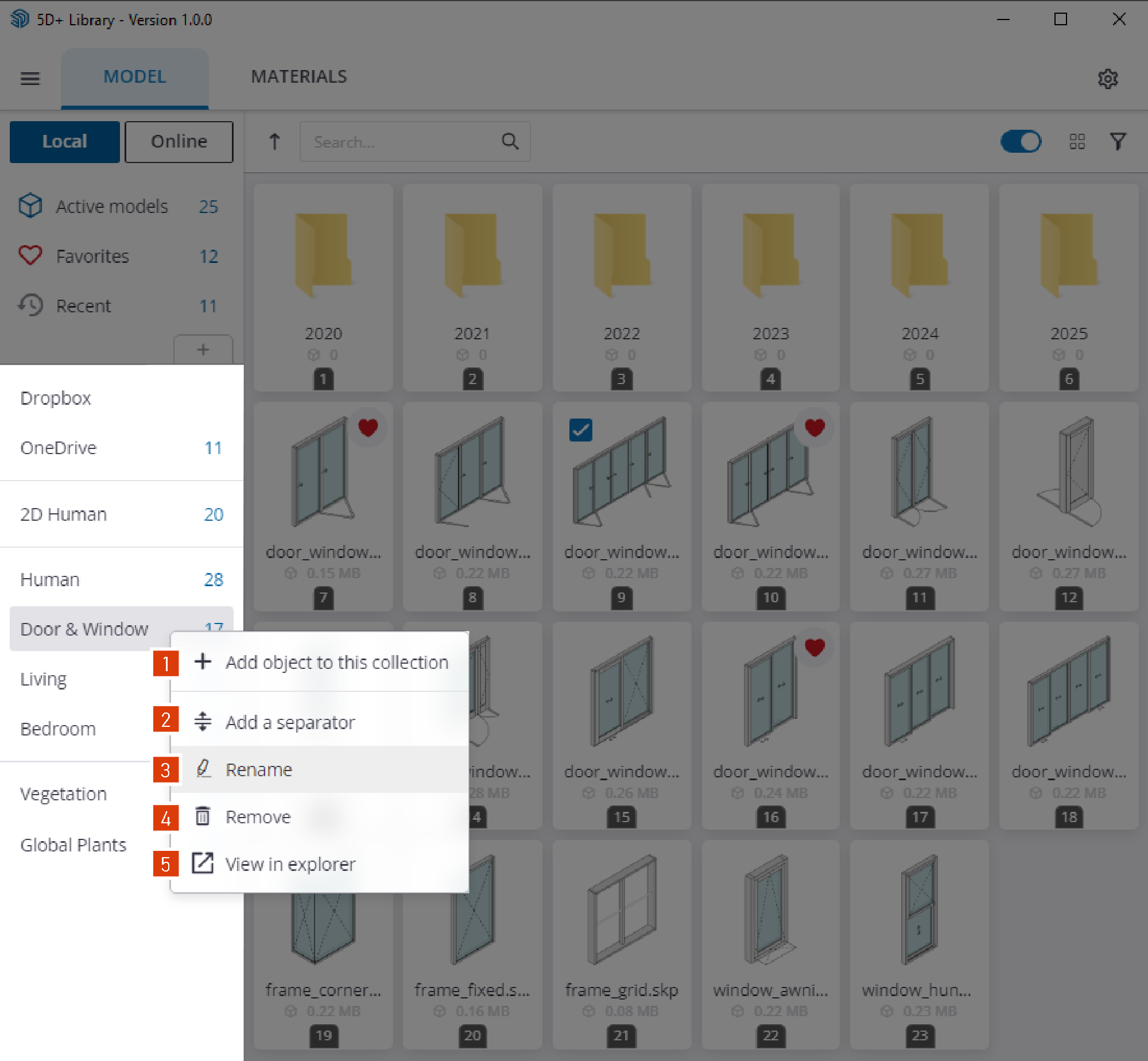
| 1 | Thêm đối tượng vào bộ sưu tập này |
| 2 | Thêm đường ngăn cách |
| 3 | Đổi tên |
| 4 | Xoá |
| 5 | Xem vị trí lưu |
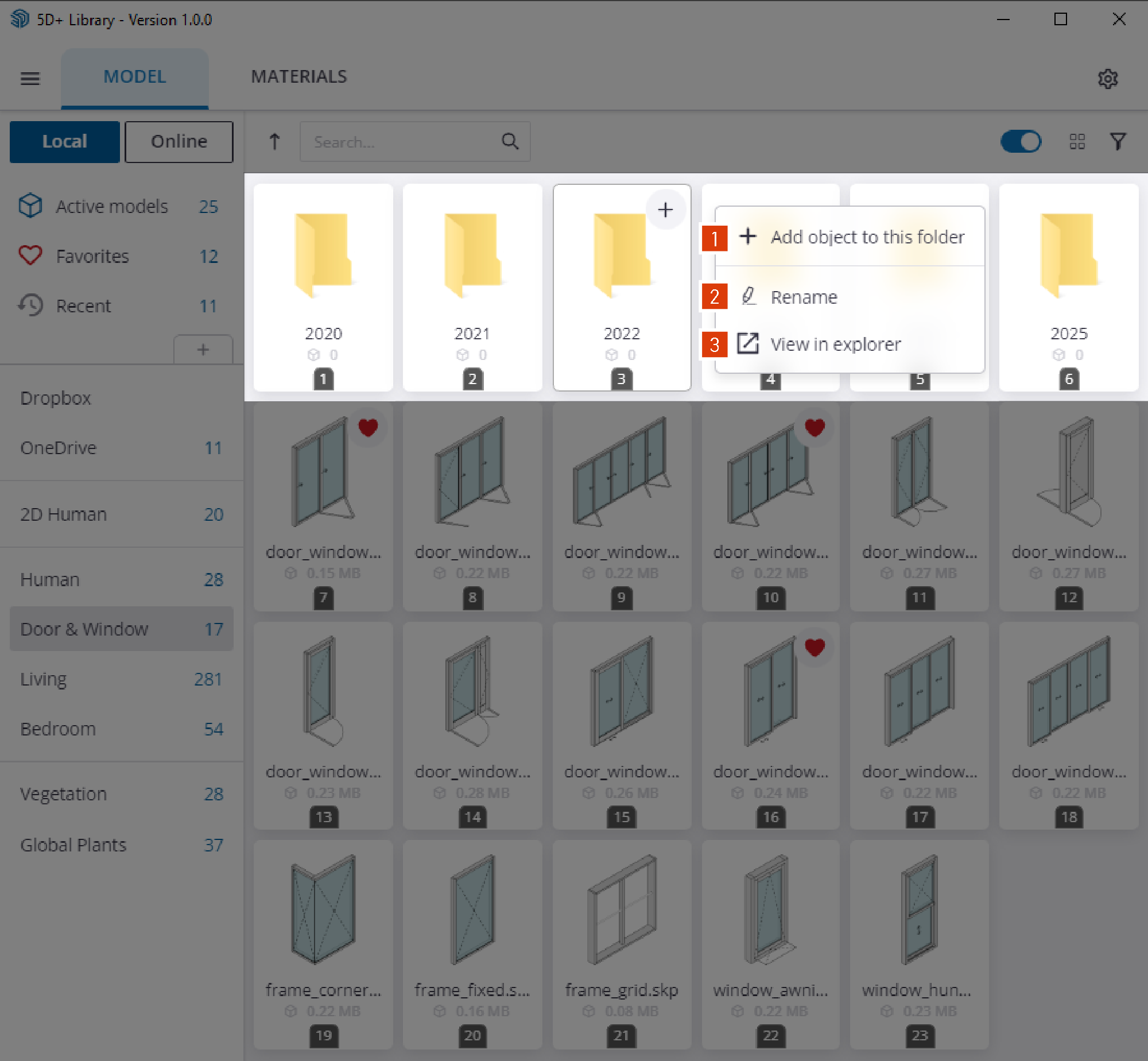
| 1 | Thêm đối tượng vào thư mục này |
| 2 | Đổi tên |
| 3 | Xem vị trí lưu |
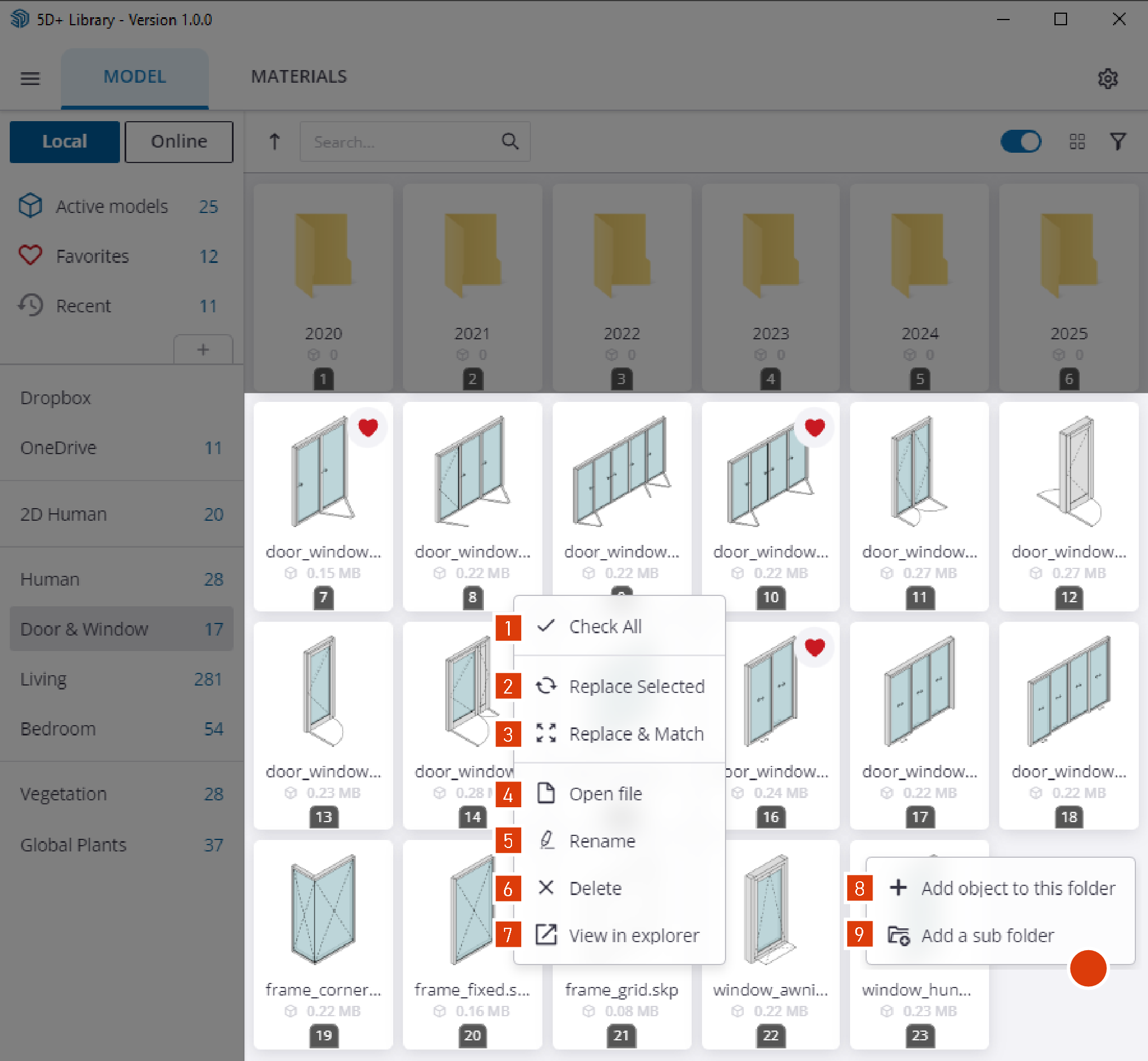
| 1 | Chọn tất cả |
| 2 | Thay thế đối tượng đang chọn bằng đổi tượng mới |
| 3 | Thay thế & Phù hợp |
| 4 | Mở xem chi tiết file |
| 5 | Đổi tên |
| 6 | Xem vị trí lưu |
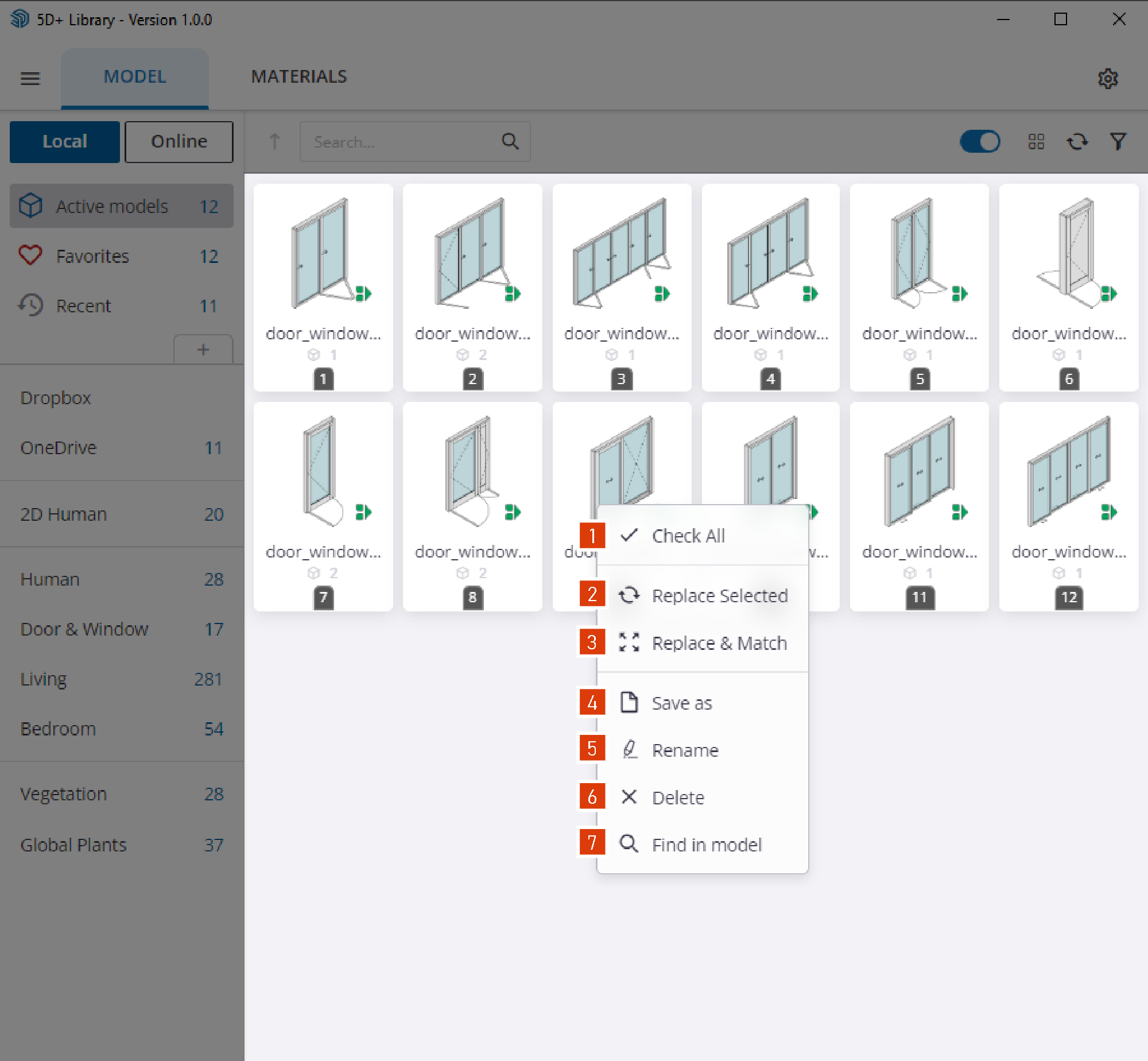
| 1 | Chọn tất cả |
| 2 | Thay thế đối tượng đang chọn bằng đổi tượng mới |
| 3 | Thay thế & Phù hợp |
| 4 | Lưu file |
| 5 | Đổi tên |
| 6 | Tìm trong model |
Lời kết
Qua video và những tính năng trên thì Plugin 5D+ Library đúng là 1 Plugin quản lý thư viện trong sketchup hiệu quả nhất. Plugin được sử dụng miễn phí với nhiều tính năng nổi trội. Qua đây xin gửi lời chân thành cám ơn để tác giả Trịnh Vũ Cường đã mang đến cho người sử dụng 1 plugin quản lý thư viện không thể tuyệt vời hơn
Nếu anh chị em sử dụng có bất kỳ câu hỏi nào thắc mắc hãy để lại nội dung dưới phần bình luận mình sẽ hỗ trợ giải đáp thắc mắc cho các bạn. Đừng quên theo dõi và đăng ký kênh Fanpage của chúng tôi để cập nhật nhiều thông tin mới nhất nhé